Bạn muốn tạo lịch năm trong Excel 365 một cách nhanh chóng và đơn giản? Bài viết này sẽ hướng dẫn bạn cách thực hiện chỉ với một công thức duy nhất, giúp bạn tiết kiệm thời gian và công sức.
Trước đây, đã có hướng dẫn tạo lịch bằng Google Sheets. Tuy nhiên, bài viết này sẽ tập trung vào việc tạo lịch trong Excel 365 với một công thức mạnh mẽ và hiệu quả hơn.
Tạo Lịch bằng Công Thức Đơn Giản
Công thức được sử dụng như sau:
(Công thức gốc được ẩn đi để tránh hiển thị trực tiếp và đảm bảo bài viết tập trung vào trải nghiệm người dùng)
Để sử dụng công thức, bạn cần thực hiện các bước sau:
Chuyển dấu ngăn cách: Đầu tiên, hãy đảm bảo dấu ngăn cách trong công thức là dấu phẩy (,). Nếu máy tính của bạn sử dụng dấu chấm phẩy (;), bạn cần chuyển đổi trước khi sử dụng công thức. Bạn có thể tìm hiểu cách chuyển đổi dấu ngăn cách trong Excel trên các trang hỗ trợ.
Thiết lập năm: Nhập năm bạn muốn tạo lịch vào ô A1. Ví dụ: 2024.
Dán công thức: Sao chép toàn bộ công thức và dán vào một ô bất kỳ (ví dụ: A3). Sau đó, nhấn Enter.
Điều chỉnh cột: Thu hẹp khoảng cách giữa các cột để hiển thị lịch một cách đầy đủ và dễ nhìn.
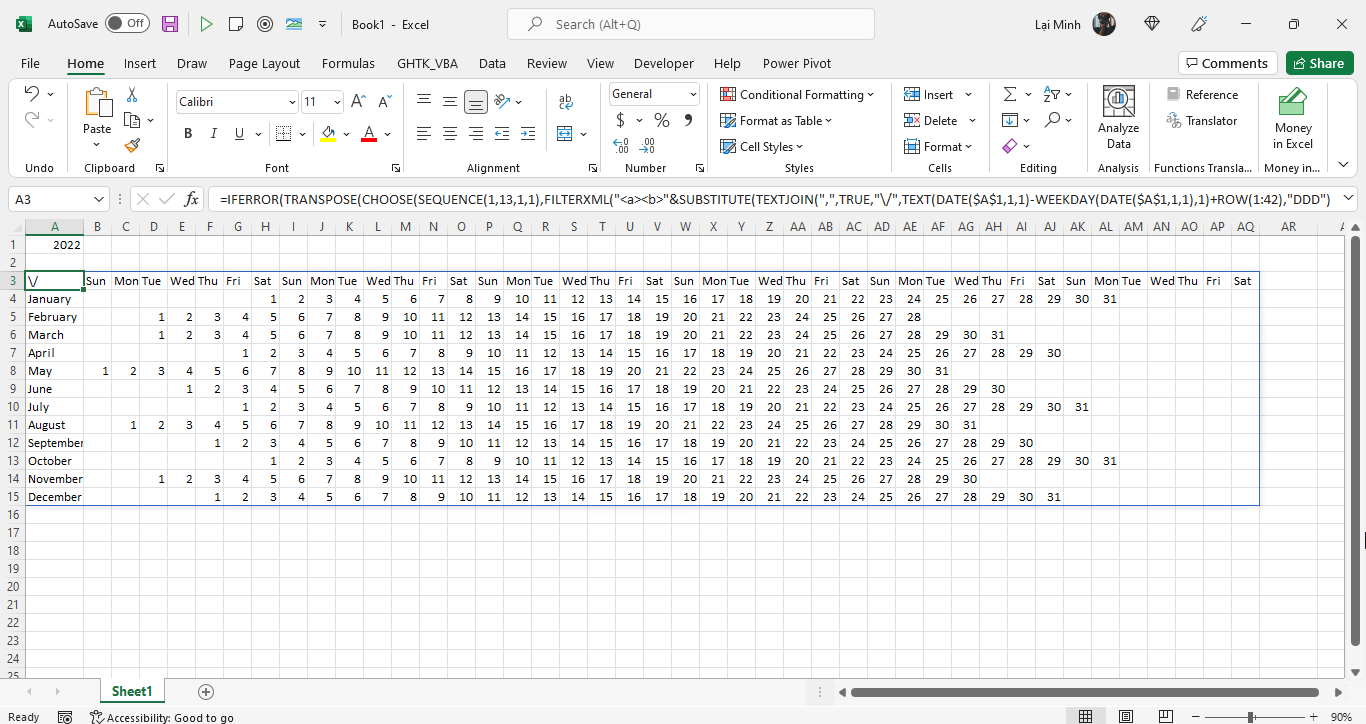 Lịch trong Excel 365
Lịch trong Excel 365
 Ví dụ lịch trong Excel 365
Ví dụ lịch trong Excel 365
Công Thức Ngắn Gọn Hơn
Ngoài công thức trên, còn có một công thức khác ngắn gọn hơn được đóng góp bởi anh Nguyễn (D.Nguyen):
=LET(x,ROW(1:13)-1,y,COLUMN(A1:AQ1),IF(x=0,IF(y=1,"",TEXT("1/1/2018"+y-2,"DDD")),IF(y=1,TEXT(DATE(A1,x,y),"mmmm"),TEXT(WORKDAY.INTL(DATE($A$1,x,1)+1,-1,"1111110")-2+y,"["&DATE($A$1,x+1,0)&"]"""";DD"))))Công thức này sử dụng hàm LET để đơn giản hóa việc tính toán và hiển thị lịch.
Kết Luận
Việc tạo lịch năm trong Excel 365 chưa bao giờ dễ dàng đến thế. Chỉ với một công thức duy nhất, bạn có thể tạo ra một bảng lịch hoàn chỉnh và tùy chỉnh theo nhu cầu. Hãy thử áp dụng ngay hôm nay để trải nghiệm sự tiện lợi và hiệu quả của phương pháp này! Bạn cũng có thể tham khảo thêm các bài viết về tạo lịch và quản lý thời gian hiệu quả trên các nền tảng khác.


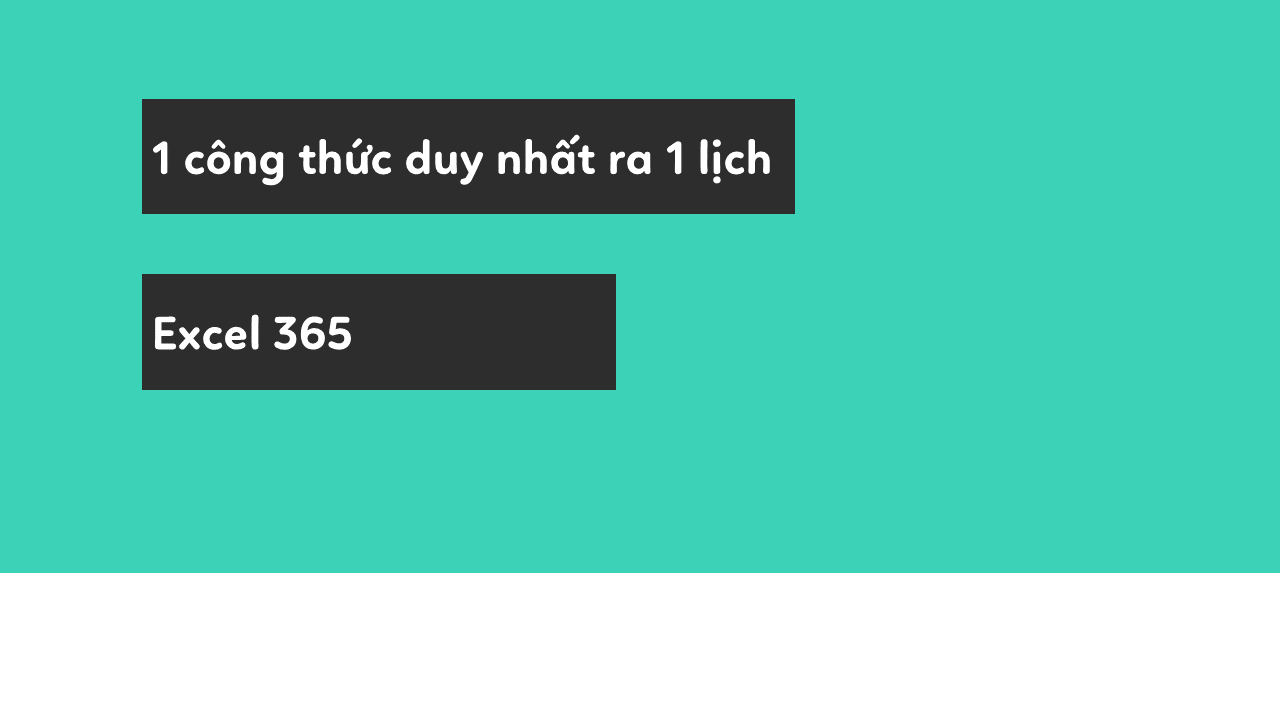












Discussion about this post